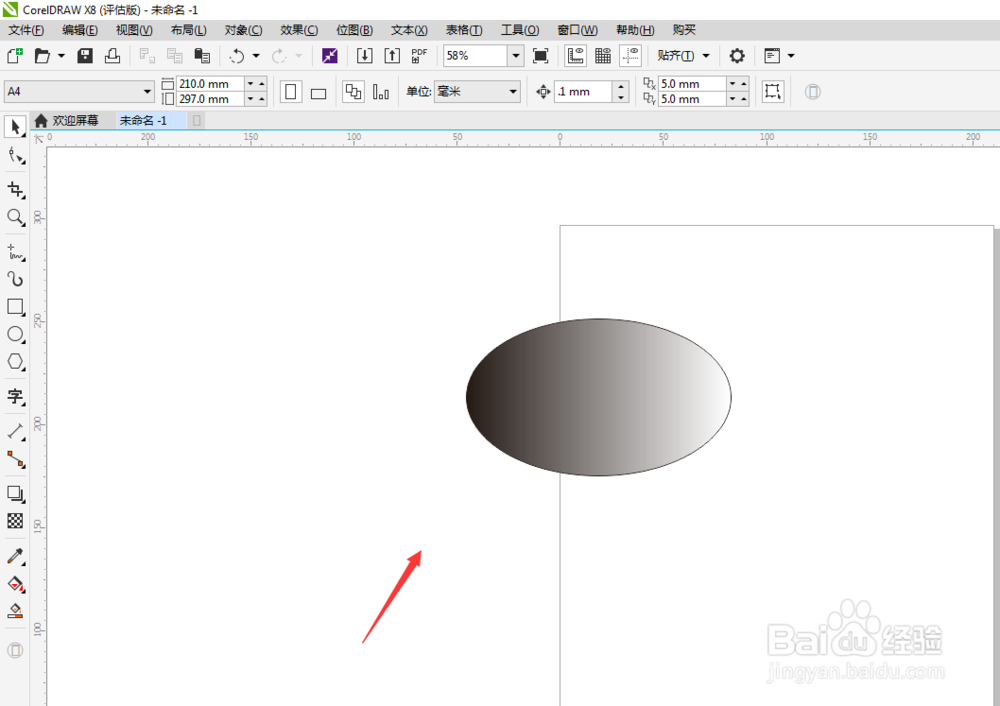1、打开“CorelDRAW X8”设计软件【注意事项:“CorelDRAW X8设计软件”打开的方法,一般有——a.电脑桌面快捷键双击打开;b.电脑-搜索-双击打开;】如下图:

3、点击“新建文档”按钮之后——弹出窗口“创建新文档”,在此窗口之后需要进行以下步骤操作:第一步:名称【注意事项:“名称”即新建文档的名字;】如下图:
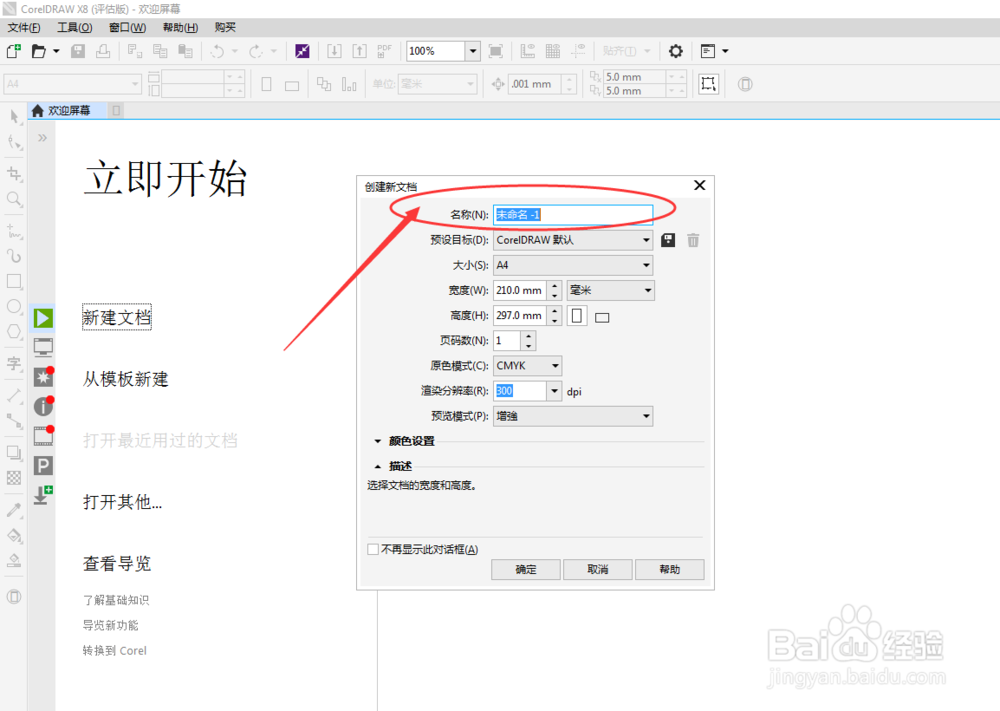
5、点击“新建文档”按钮之后——弹出窗口“创建新文档”,在此窗口之后需要进行以下步骤操作:第三步:确定【注意事项:“确定”按钮在窗口“创建新文档”的右下方;】如下图:
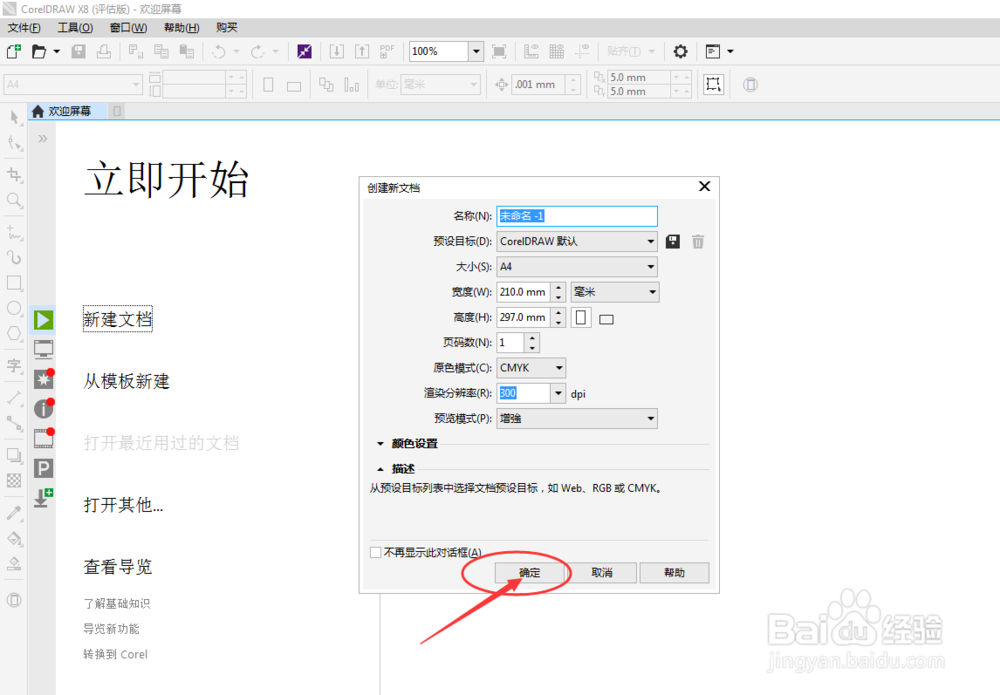
7、点击“新建文档”按钮之后——弹出窗口“创建新文档”,在此窗口之后需要进行以下步骤操作:第五步:交互式填充工具【注意事项:“交互式填充工具”在设计软件工具栏左侧的倒数二项;】如下图:

9、点击“新建文档”按钮之后——弹出窗口“创建新文档”,在此窗口之后需要进行以下步骤操作:第七步:填充方向【注意事项:“填充方向”是指斜线、垂直…………等;】如下图: